怎么取消默认应用打开方式 电脑如何取消文件的默认打开方式
更新时间:2024-04-13 11:02:51作者:xtang
在日常使用电脑的过程中,我们经常会遇到文件默认打开方式不符合个人需求的情况,此时取消文件的默认打开方式就显得尤为重要。通过简单的操作,我们可以轻松地取消文件的默认打开方式,从而解决这一问题。接下来让我们一起来了解一下如何取消默认应用打开方式,让电脑更符合我们的使用习惯。
步骤如下:
1.首先打开Windows设置,点击进入“应用”。
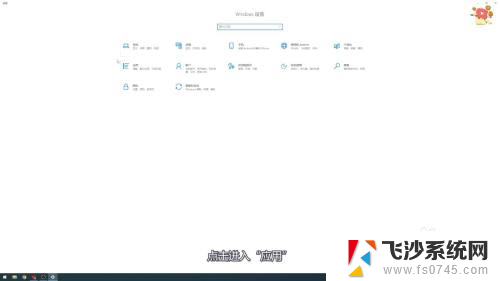
2.接着点击界面左侧的“默认应用”。
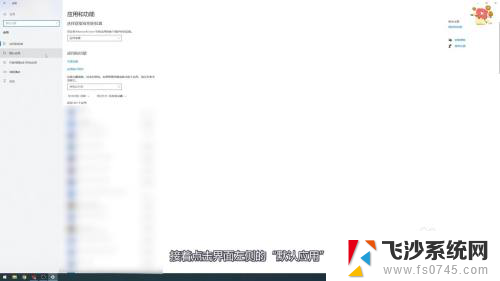
3.在默认应用界面中,点击“重置”按钮。
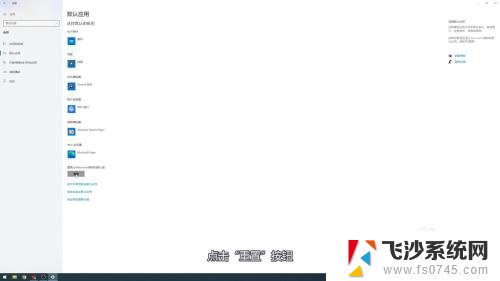
4.最后可以看到,被修改的默认打开方式都被取消了。回到了初始状态。
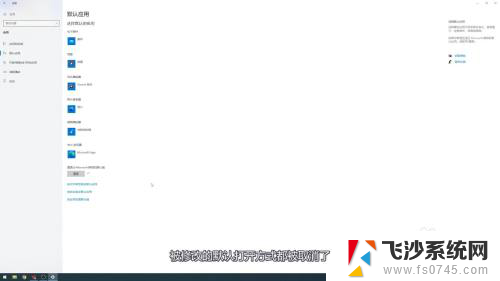
以上就是如何取消默认应用打开方式的全部内容,如果您遇到相同情况,请参照我的方法来处理,希望对大家有所帮助。
怎么取消默认应用打开方式 电脑如何取消文件的默认打开方式相关教程
-
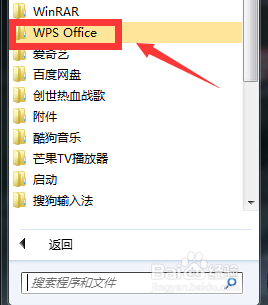 怎么关掉wps默认打开 WPS默认打开方式如何取消
怎么关掉wps默认打开 WPS默认打开方式如何取消2023-11-20
-
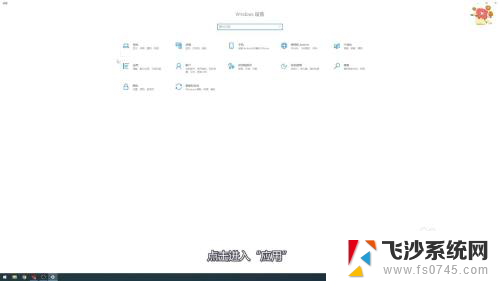 您设置了默认应用怎么取消 电脑文件默认打开方式怎么修改
您设置了默认应用怎么取消 电脑文件默认打开方式怎么修改2024-08-29
-
 word文档打开方式怎么设置回默认 Word文档如何设置默认打开方式为其他应用程序
word文档打开方式怎么设置回默认 Word文档如何设置默认打开方式为其他应用程序2023-10-30
-
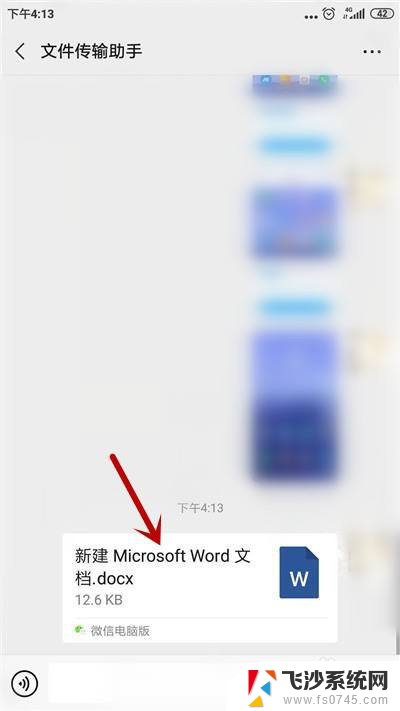 微信怎么更改文件打开的默认方式 怎么设置微信文件的默认打开方式
微信怎么更改文件打开的默认方式 怎么设置微信文件的默认打开方式2024-01-21
- 选择默认打开方式 Windows 默认打开方式怎么设置
- 小米修改默认打开方式 小米手机如何修改默认应用打开方式
- 怎么设置电脑默认打开方式 电脑怎样设置默认打开软件的方式
- 文件打开方式怎么设置默认word Word文档默认打开方式怎么设置
- 怎么修改文档的默认打开方式 Word文档默认打开方式设置方法
- 如何取消设置默认浏览器 如何取消默认浏览器
- 电脑怎么打印机连接打印机 电脑连接打印机的步骤详解
- excel汇总表怎么取分表数据 Excel 如何合并多个分表数据到总表
- 笔记本没有鼠标箭头怎么办 电脑鼠标箭头消失了怎么回事
- 笔记本连接wifi但是不能上网 笔记本连接无线网络但无法打开网页怎么办
- 戴尔截屏快捷键 戴尔笔记本电脑截图快捷键是什么
- word中如何合并单元格 word文档合并单元格教程
电脑教程推荐
- 1 word上方的横线怎么删除 word文档如何去掉顶部横线
- 2 workstation12 密钥 VMware12虚拟机激活教程
- 3 苹果12pro怎么连接无线耳机 iphone12耳机连接不上怎么办
- 4 windows压缩文件管理器 Windows 10资源管理器怎么压缩文件
- 5 微信怎么设置提醒不显示内容 如何在微信收到信息时不显示消息内容
- 6 电脑qq怎样删除聊天记录 电脑上QQ聊天记录删除方法
- 7 电脑wps无法卸载 wps office彻底卸载步骤
- 8 电脑按什么重启 快捷键让电脑重启的方法
- 9 电脑桌面横屏了,怎么切换回来 电脑显示屏从横屏切换为竖屏的方法
- 10 excel如何忽略错误 Excel如何忽略所有错误